一、任务简介
1、使用场景
- 比如说你双手正在打字或者正在忙别的东西,或者你人离电脑很远,没有办法通过鼠标或键盘来切换这个幻灯片或者说轮播图,那么你就可以远程通过语音来控制这个轮播。
- 也可以通过声音来控制网页切换、不同浏览器切换等等。
- 编写声控轮播图应用
2、操作步骤
- 在浏览器里面,通过麦克风来收集中文语音训练数据。也就是我会对着麦克风说一些语音,让这个模型来训练,这个训练数据就是我说的中文语音。
- 然后是使用
speech commands包进行迁移学习并预测。 - 最后是语音训练数据的保存和加载。为什么要做语音训练数据的保存和加载呢?因为我们是从浏览器里面收集中文语音的,如果每次语音识别前,我都要先收集一番这个训练数据,那就太麻烦了。理想的状态是我收集一次把它保存成文件以后,每次都能用,这是最理想的,因此就需要这个步骤。
二、在浏览器中收集中文语音训练数据
1、操作步骤
- 使用
speech commands包创建迁移学习器 - 编写前端界面,为了收集语音数据做准备。主要收集上一张、下一张以及背景噪音这三种语音
- 调用
collectExample方法收集语音数据
2、训练过程
(1)准备数据
首先创建文件夹data/speech,然后在speech下,存放这些内容。如下图所示:
其中,group1开头的是两个权重文件,metadata.json是元信息的json,model.json是模型的json。有了这些数据后,可以先用http-server在终端加载上面的这些数据文件。
下面附上数据文件👇🏻:
暂时无法在飞书文档外展示此内容
(2)收集中文语音
接着,根目录创建一个新的文件夹speech-cn,然后在这个文件夹下面创建两个文件,分别为index.html和script.js。
index.html代码如下:
<script src="script.js"></script>
<button onclick="collect(this)">上一张</button>
<button onclick="collect(this)">下一张</button>
<button onclick="collect(this)">背景噪音</button>
<!-- 保留程序最初始的风格 -->
<pre id="count"></pre><script src="script.js"></script>
<button onclick="collect(this)">上一张</button>
<button onclick="collect(this)">下一张</button>
<button onclick="collect(this)">背景噪音</button>
<!-- 保留程序最初始的风格 -->
<pre id="count"></pre>script.js代码如下:
import * as speechCommands from '@tensorflow-models/speech-commands';
import * as tfvis from '@tensorflow/tfjs-vis';
const MODEL_PATH = 'http://127.0.0.1:8080';
// 迁移学习识别器
let transferRecognizer;
/**
* 加载语音识别数据
*/
window.onload = async () => {
const recognizer = speechCommands.create(
'BROWSER_FFT',
null,
MODEL_PATH + '/speech/model.json',
MODEL_PATH + '/speech/metadata.json'
);
await recognizer.ensureModelLoaded();
transferRecognizer = recognizer.createTransfer('轮播图');
};
/**
* 收集中文语音训练数据
*/
window.collect = async (btn) => {
// 点击之后,要把当前按钮禁用掉
btn.disabled = true;
const label = btn.innerText;
// 调用迁移学习器的collectExample方法,哦爱收集语音的数据
await transferRecognizer.collectExample(
// speech-command里面有一个背景噪音的字段,这里需要将我们的中文转化为对应的
label === '背景噪音' ? '_background_noise_' : label
);
btn.disabled = false;
document.querySelector('#count').innerHTML = JSON.stringify(
transferRecognizer.countExamples(),
null,
2
);
};import * as speechCommands from '@tensorflow-models/speech-commands';
import * as tfvis from '@tensorflow/tfjs-vis';
const MODEL_PATH = 'http://127.0.0.1:8080';
// 迁移学习识别器
let transferRecognizer;
/**
* 加载语音识别数据
*/
window.onload = async () => {
const recognizer = speechCommands.create(
'BROWSER_FFT',
null,
MODEL_PATH + '/speech/model.json',
MODEL_PATH + '/speech/metadata.json'
);
await recognizer.ensureModelLoaded();
transferRecognizer = recognizer.createTransfer('轮播图');
};
/**
* 收集中文语音训练数据
*/
window.collect = async (btn) => {
// 点击之后,要把当前按钮禁用掉
btn.disabled = true;
const label = btn.innerText;
// 调用迁移学习器的collectExample方法,哦爱收集语音的数据
await transferRecognizer.collectExample(
// speech-command里面有一个背景噪音的字段,这里需要将我们的中文转化为对应的
label === '背景噪音' ? '_background_noise_' : label
);
btn.disabled = false;
document.querySelector('#count').innerHTML = JSON.stringify(
transferRecognizer.countExamples(),
null,
2
);
};下面,我们来看下收集语音的过程:
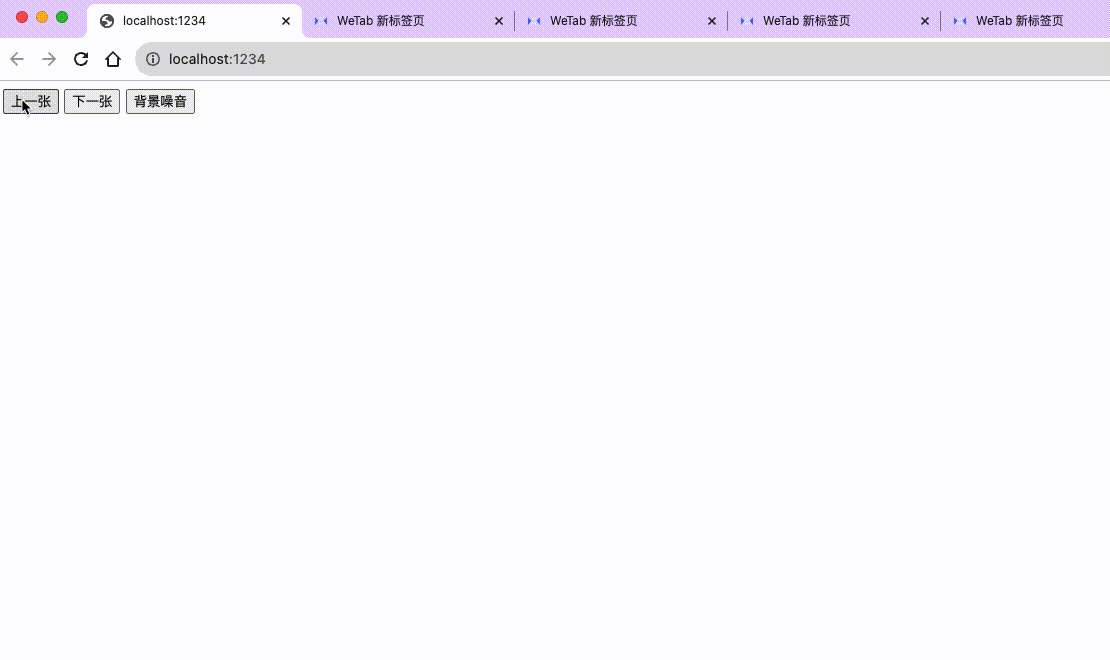
点击每个按钮,浏览器上面就会有一个红点等待我们去录制声音,然后录制完成后,下面的json就会对应+1。一般来说,要每一种收集够30张左右,最终识别的结果才会相对精确一些。
三、语音世界迁移学习的训练和预测
1、操作步骤
- 编写界面,点击训练按钮,调用迁移学习器的train方法进行迁移学习训练
- 编写界面,点击控件(按钮/勾选框/…),调用listen方法从浏览器监听麦克风预测
- 编写界面,调用stopListening方法来停止监听(不能让麦克风一直开着,声音监听完了就得停止掉)
2、训练过程
继续完善上面的代码,首先是index.html文件:
<script src="script.js"></script>
<button onclick="collect(this)">上一张</button>
<button onclick="collect(this)">下一张</button>
<button onclick="collect(this)">背景噪音</button>
<pre id="count"></pre>
<button onclick="train()">训练</button>
<br><br>
监听开关:<input type="checkbox" onchange="toggle(this.checked)"><script src="script.js"></script>
<button onclick="collect(this)">上一张</button>
<button onclick="collect(this)">下一张</button>
<button onclick="collect(this)">背景噪音</button>
<pre id="count"></pre>
<button onclick="train()">训练</button>
<br><br>
监听开关:<input type="checkbox" onchange="toggle(this.checked)">然后完善script.js的逻辑:
import * as speechCommands from '@tensorflow-models/speech-commands';
import * as tfvis from '@tensorflow/tfjs-vis';
const MODEL_PATH = 'http://127.0.0.1:8080';
// 迁移学习识别器
let transferRecognizer;
/**
* 加载语音识别数据
*/
……
/**
* 收集中文语音训练数据
*/
……
/**
* 语音识别迁移学习的训练
*/
window.train = async () => {
await transferRecognizer.train({
epochs: 30,
callback: tfvis.show.fitCallbacks(
{ name: '训练效果' },
['loss', 'acc'], // 损失率和精确率
{
callbacks: ['onEpochEnd']
}
)
});
};
/**
* 监听过程
* @param {*} checked
*/
window.toggle = async (checked) => {
// 开始监听
if (checked) {
await transferRecognizer.listen(
(result) => {
const { scores } = result;
const labels = transferRecognizer.wordLabels();
const index = scores.indexOf(Math.max(...scores));
console.log(labels[index]);
},
{
overlapFactor: 0, // 控制识别频率 0-1 (0表示不要识别的太频繁)
probabilityThreshold: 0.75 // 可能性阈值
}
);
}
// 停止监听⏹
else {
transferRecognizer.stopListening();
}
};
};import * as speechCommands from '@tensorflow-models/speech-commands';
import * as tfvis from '@tensorflow/tfjs-vis';
const MODEL_PATH = 'http://127.0.0.1:8080';
// 迁移学习识别器
let transferRecognizer;
/**
* 加载语音识别数据
*/
……
/**
* 收集中文语音训练数据
*/
……
/**
* 语音识别迁移学习的训练
*/
window.train = async () => {
await transferRecognizer.train({
epochs: 30,
callback: tfvis.show.fitCallbacks(
{ name: '训练效果' },
['loss', 'acc'], // 损失率和精确率
{
callbacks: ['onEpochEnd']
}
)
});
};
/**
* 监听过程
* @param {*} checked
*/
window.toggle = async (checked) => {
// 开始监听
if (checked) {
await transferRecognizer.listen(
(result) => {
const { scores } = result;
const labels = transferRecognizer.wordLabels();
const index = scores.indexOf(Math.max(...scores));
console.log(labels[index]);
},
{
overlapFactor: 0, // 控制识别频率 0-1 (0表示不要识别的太频繁)
probabilityThreshold: 0.75 // 可能性阈值
}
);
}
// 停止监听⏹
else {
transferRecognizer.stopListening();
}
};
};在上面的代码中,我们设置了一个训练按钮,来触发train方法,以此完成训练。如下图所示:
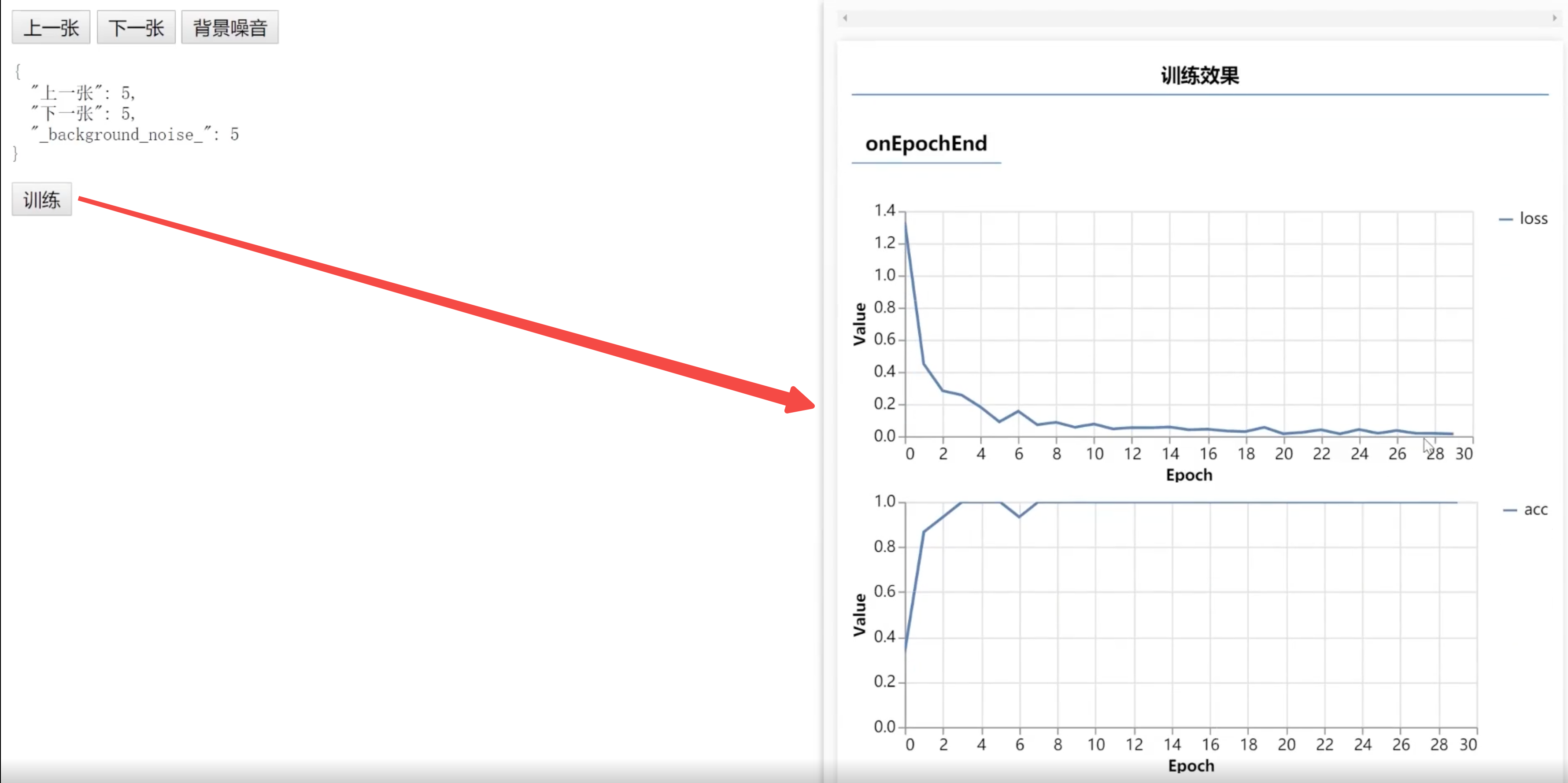
之后,我们来写了一个勾选框checkbox,来控制监听范围。勾选的时候开始监听,不勾选的时候就停止监听。如下图所示:
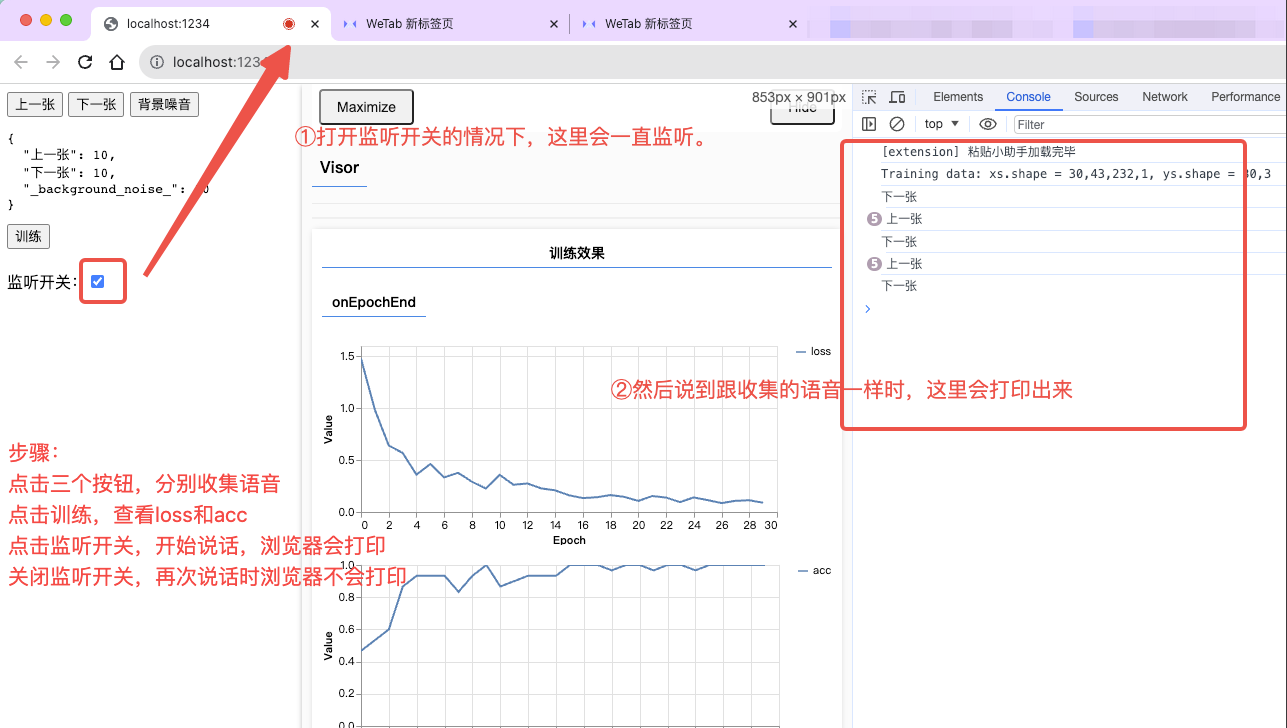
至此,我们就完成了在迁移学习下,语音的训练和预测。
四、语音训练数据的保存和加载
1、操作步骤
- 保存语音训练数据到文件 ——
speech command包提供了相关的方法,可以把一些训练数据,比如采集好的训练数据,给序列化成二进制的数据,而这个二进制的数据是JS中ArrayBuffer格式的数据。 - 加载语音训练数据到模型 —— 把上面二进制的数据保存成一个二进制文件,然后将这个文件丢到我们的静态服务器里面。之后通过
fetch方法,来获取请求后响应的结果。 - 通过加载的语音数据进行训练和预测 —— 保存后的数据就可以不用每次都录入了,然后我们就可以对这些数据进行训练和预测。
2、训练过程
(1)保存语音训练数据
继续完善上面的代码,首先是index.html文件,加个保存按钮。如下代码所示:
<script src="script.js"></script>
<button onclick="collect(this)">上一张</button>
<button onclick="collect(this)">下一张</button>
<button onclick="collect(this)">背景噪音</button>
<!-- 加在这里 -->
<button onclick="save()">保存</button>
<pre id="count"></pre>
<button onclick="train()">训练</button>
<br><br>
监听开关:<input type="checkbox" onchange="toggle(this.checked)"><script src="script.js"></script>
<button onclick="collect(this)">上一张</button>
<button onclick="collect(this)">下一张</button>
<button onclick="collect(this)">背景噪音</button>
<!-- 加在这里 -->
<button onclick="save()">保存</button>
<pre id="count"></pre>
<button onclick="train()">训练</button>
<br><br>
监听开关:<input type="checkbox" onchange="toggle(this.checked)">然后完善script.js的逻辑,增加保存逻辑。如下代码所示:
window.save = () => {
// 把采集好的数据序列化为二进制数据(ArrayBuffer格式)
const arrayBuffer = transferRecognizer.serializeExamples();
// 先转为blob格式(这种格式主要为下载做准备)
const blob = new Blob([arrayBuffer]);
// 在JS里面创建a标签,来模拟点击a标签之后下载的功能
const link = document.createElement('a');
link.href = window.URL.createObjectURL(blob);
// bin后缀主要是为了体现其是二进制格式
link.download = 'data.bin';
link.click();
};window.save = () => {
// 把采集好的数据序列化为二进制数据(ArrayBuffer格式)
const arrayBuffer = transferRecognizer.serializeExamples();
// 先转为blob格式(这种格式主要为下载做准备)
const blob = new Blob([arrayBuffer]);
// 在JS里面创建a标签,来模拟点击a标签之后下载的功能
const link = document.createElement('a');
link.href = window.URL.createObjectURL(blob);
// bin后缀主要是为了体现其是二进制格式
link.download = 'data.bin';
link.click();
};我们来看下保存后的文件:
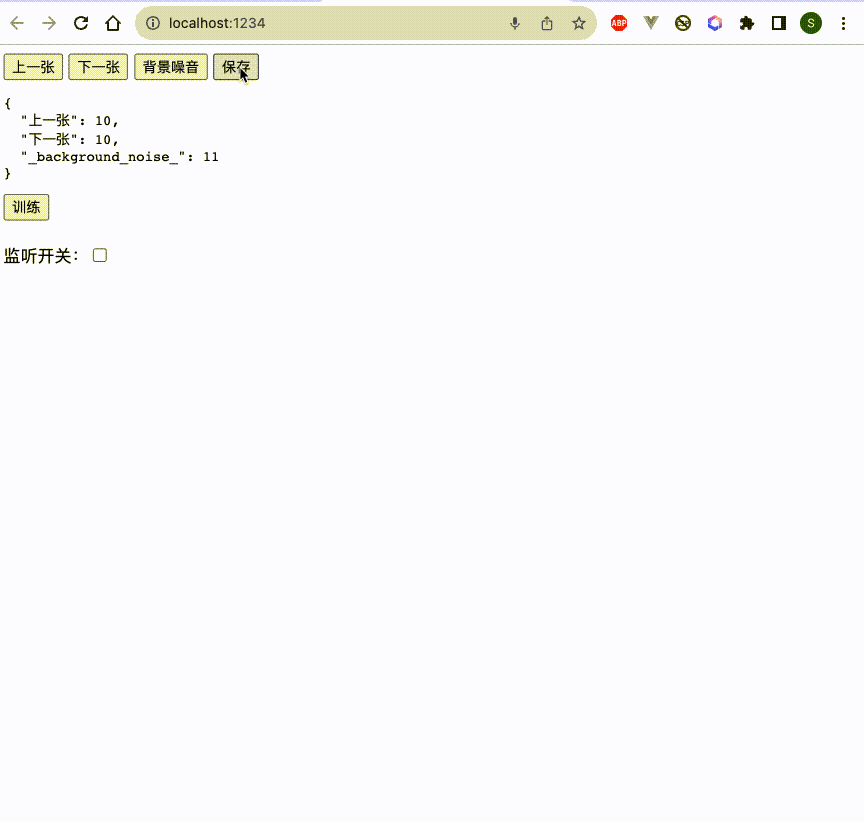
现在,我们将导出的这个二进制文件,给用来训练声控轮播图。
(2)加载语音训练数据
我们在根目录下新建一个文件夹data/slider,然后把上面的二进制文件给丢到这个数据文件夹里。然后将这份数据开启一个静态服务,方便我们之后去加载它。
(3)训练和预测
接着,根目录再创建一个新的文件夹,命名为slider。之后在这个文件夹下,创建index.html文件。代码如下所示:
<script src="script.js"></script>
监听开关:<input type="checkbox" onchange="toggle(this.checked)"><script src="script.js"></script>
监听开关:<input type="checkbox" onchange="toggle(this.checked)">接着,在slide文件夹下创建script.js文件,代码如下所示:
import * as speechCommands from '@tensorflow-models/speech-commands';
const MODEL_PATH = 'http://127.0.0.1:8080';
let transferRecognizer;
let curIndex = 0;
/**
* 创建一个迁移学习器
*/
window.onload = async () => {
const recognizer = speechCommands.create(
'BROWSER_FFT',
null,
MODEL_PATH + '/speech/model.json',
MODEL_PATH + '/speech/metadata.json'
);
await recognizer.ensureModelLoaded();
transferRecognizer = recognizer.createTransfer('轮播图');
const res = await fetch(MODEL_PATH + '/slider/data.bin');
const arrayBuffer = await res.arrayBuffer();
// 用loadExamples方法,把二进制数据,加载到模型里
transferRecognizer.loadExamples(arrayBuffer);
await transferRecognizer.train({ epochs: 30 });
console.log('done');
};
/**
* 监听开关
*/
window.toggle = async (checked) => {
if (checked) {
await transferRecognizer.listen(
(result) => {
const { scores } = result;
const labels = transferRecognizer.wordLabels();
const index = scores.indexOf(Math.max(...scores));
window.play(labels[index]);
},
{
overlapFactor: 0,
probabilityThreshold: 0.5
}
);
} else {
transferRecognizer.stopListening();
}
};import * as speechCommands from '@tensorflow-models/speech-commands';
const MODEL_PATH = 'http://127.0.0.1:8080';
let transferRecognizer;
let curIndex = 0;
/**
* 创建一个迁移学习器
*/
window.onload = async () => {
const recognizer = speechCommands.create(
'BROWSER_FFT',
null,
MODEL_PATH + '/speech/model.json',
MODEL_PATH + '/speech/metadata.json'
);
await recognizer.ensureModelLoaded();
transferRecognizer = recognizer.createTransfer('轮播图');
const res = await fetch(MODEL_PATH + '/slider/data.bin');
const arrayBuffer = await res.arrayBuffer();
// 用loadExamples方法,把二进制数据,加载到模型里
transferRecognizer.loadExamples(arrayBuffer);
await transferRecognizer.train({ epochs: 30 });
console.log('done');
};
/**
* 监听开关
*/
window.toggle = async (checked) => {
if (checked) {
await transferRecognizer.listen(
(result) => {
const { scores } = result;
const labels = transferRecognizer.wordLabels();
const index = scores.indexOf(Math.max(...scores));
window.play(labels[index]);
},
{
overlapFactor: 0,
probabilityThreshold: 0.5
}
);
} else {
transferRecognizer.stopListening();
}
};这样,我们就成功用保存的那份数据,来训练和预测最终要使用的模型。然后下面,我们就可以用这个模型,去做声控轮播了。
五、声控轮播图
1、操作步骤
- 编写轮播图应用 —— 完成轮播图的视图,每次只显示一张。
- 编写声控逻辑 —— 用户说「上一张」或「下一张」时,展示对应的图片。
- 演示声控轮播图的效果
2、训练过程
继续完善index.html的代码,如下所示:
<script src="script.js"></script>
监听开关:<input type="checkbox" onchange="toggle(this.checked)">
<style>
.slider {
width: 600px;
overflow: hidden;
margin: 10px auto;
}
.slider > div{
display: flex;
align-items: center;
}
</style>
<!-- 最外层窗口 -->
<div class="slider">
<!-- 移动的div -->
<div>
<img src="https://cdn.pixabay.com/photo/2019/10/29/15/57/vancouver-4587302__480.jpg" alt="" width="600">
<img src="https://cdn.pixabay.com/photo/2019/10/31/07/14/coffee-4591159__480.jpg" alt="" width="600">
<img src="https://cdn.pixabay.com/photo/2019/11/01/11/08/landscape-4593909__480.jpg" alt="" width="600">
<img src="https://cdn.pixabay.com/photo/2019/11/02/21/45/maple-leaf-4597501__480.jpg" alt="" width="600">
<img src="https://cdn.pixabay.com/photo/2019/11/02/03/13/in-xinjiang-4595560__480.jpg" alt="" width="600">
<img src="https://cdn.pixabay.com/photo/2019/11/01/22/45/reschensee-4595385__480.jpg" alt="" width="600">
</div>
</div><script src="script.js"></script>
监听开关:<input type="checkbox" onchange="toggle(this.checked)">
<style>
.slider {
width: 600px;
overflow: hidden;
margin: 10px auto;
}
.slider > div{
display: flex;
align-items: center;
}
</style>
<!-- 最外层窗口 -->
<div class="slider">
<!-- 移动的div -->
<div>
<img src="https://cdn.pixabay.com/photo/2019/10/29/15/57/vancouver-4587302__480.jpg" alt="" width="600">
<img src="https://cdn.pixabay.com/photo/2019/10/31/07/14/coffee-4591159__480.jpg" alt="" width="600">
<img src="https://cdn.pixabay.com/photo/2019/11/01/11/08/landscape-4593909__480.jpg" alt="" width="600">
<img src="https://cdn.pixabay.com/photo/2019/11/02/21/45/maple-leaf-4597501__480.jpg" alt="" width="600">
<img src="https://cdn.pixabay.com/photo/2019/11/02/03/13/in-xinjiang-4595560__480.jpg" alt="" width="600">
<img src="https://cdn.pixabay.com/photo/2019/11/01/22/45/reschensee-4595385__480.jpg" alt="" width="600">
</div>
</div>然后完善script.js的逻辑,增加声控轮播的逻辑。如下代码所示:
// 此处省略很多之前写过的代码
……
/**
* 声控轮播
* @param {*} label
* @returns
*/
window.play = (label) => {
// 获取轮播图的dom位置
const div = document.querySelector('.slider>div');
// 当用户说了上一张时
if (label === '上一张') {
if (curIndex === 0) {
return;
}
curIndex -= 1;
} else {
if (curIndex === document.querySelectorAll('img').length - 1) {
return;
}
curIndex += 1;
}
div.style.transition = 'transform 1s';
// 整个div往左平移一张图片的宽度
div.style.transform = `translateX(-${100 * curIndex}%)`;
};// 此处省略很多之前写过的代码
……
/**
* 声控轮播
* @param {*} label
* @returns
*/
window.play = (label) => {
// 获取轮播图的dom位置
const div = document.querySelector('.slider>div');
// 当用户说了上一张时
if (label === '上一张') {
if (curIndex === 0) {
return;
}
curIndex -= 1;
} else {
if (curIndex === document.querySelectorAll('img').length - 1) {
return;
}
curIndex += 1;
}
div.style.transition = 'transform 1s';
// 整个div往左平移一张图片的宽度
div.style.transform = `translateX(-${100 * curIndex}%)`;
};来看下最后的效果:
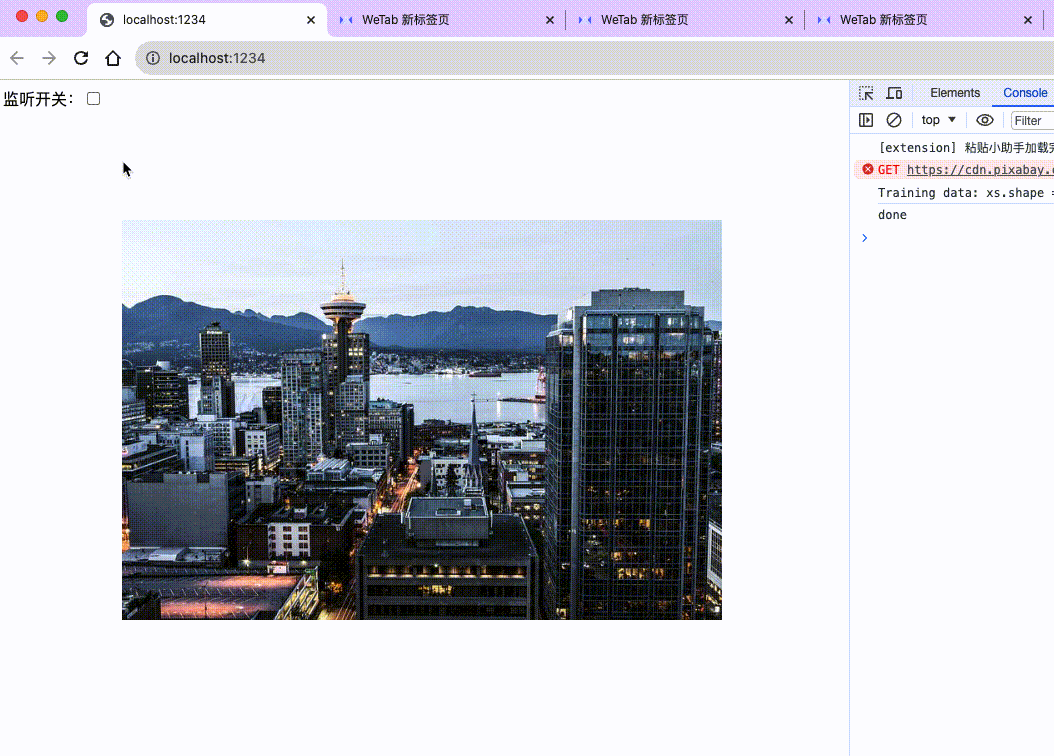
至此,我们就完成了一个简洁版的声控轮播图。
)